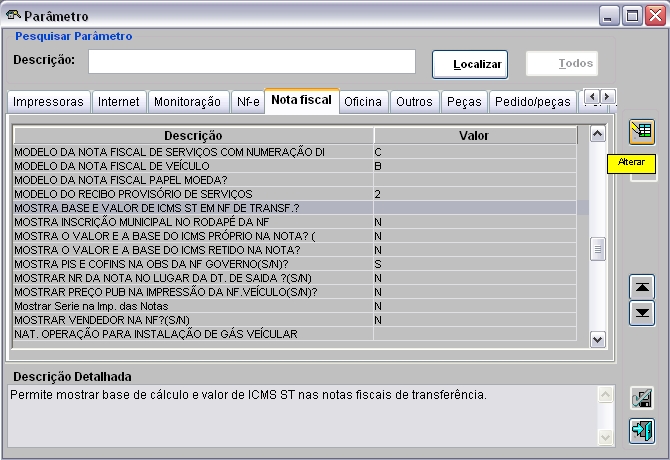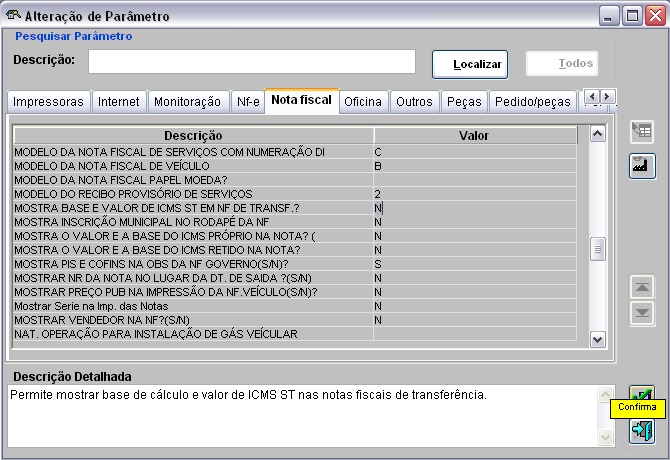Modelo da Nota Fiscal de VeÃculo
De Dealernet Wiki | Portal de Solução, Notas Técnicas, Versões e Treinamentos da Ação Informática
(Diferença entre revisões)
(Criou página com '<span style="font-family: Verdana;"><p align="center">'''MÃDULO SEGURANÃA'''</p> <p align="justify">O valor a ser informado no parâmetro ''MODELO DA NOTA FISCAL DE VEÃCULO'â¦') |
|||
| Linha 5: | Linha 5: | ||
'''1.''' No menu principal clique no botão '''Cadastros''' e '''Parâmetros'''; | '''1.''' No menu principal clique no botão '''Cadastros''' e '''Parâmetros'''; | ||
| - | + | [[Arquivo:Telaparametros.jpg]] | |
'''2.''' Na aba '''Nota Fiscal''', selecione o parâmetro '''"MODELO DA NOTA FISCAL DE VEÃCULO"''' e clique '''Alterar'''; | '''2.''' Na aba '''Nota Fiscal''', selecione o parâmetro '''"MODELO DA NOTA FISCAL DE VEÃCULO"''' e clique '''Alterar'''; | ||
| - | + | [[Arquivo:Nfs27.jpg]] | |
'''3.''' Informe o '''Valor'''; | '''3.''' Informe o '''Valor'''; | ||
| - | + | ||
| + | [[Arquivo:Nfs28.jpg]] | ||
| + | |||
'''4.''' Clique no botão '''Confirma'''. O parâmetro foi configurado.</span> | '''4.''' Clique no botão '''Confirma'''. O parâmetro foi configurado.</span> | ||
Edição de 08h17min de 15 de outubro de 2010
MÃDULO SEGURANÃA
O valor a ser informado no parâmetro MODELO DA NOTA FISCAL DE VEÃCULO será de acordo com o modelo estabelecido em cada Concessionária. Caso não seja informado nenhum valor continuará como está.
1. No menu principal clique no botão Cadastros e Parâmetros;
2. Na aba Nota Fiscal, selecione o parâmetro "MODELO DA NOTA FISCAL DE VEÃCULO" e clique Alterar;
3. Informe o Valor;
4. Clique no botão Confirma. O parâmetro foi configurado.